Hitta hårddiskens serienummer i Windows 10
i Windows 10 kan du se aserialnummer för hårddisken installerad på din dator med kommandoraden. Om du behöver skriva ut det eller bara visa dina hårddiskuppgifter utan att starta om datorn eller använda ett tredjepartsverktyg kan det göras med ett enda kommando.
annons
ett serienummer är ett unikt nummer som tilldelats hårdvaran av tillverkaren. Den används för identifiering och lagerändamål. Ett serienummer gör det möjligt för tillverkaren att identifiera en produkt och få ytterligare information om den. Det kan krävas för utbyte, uppdatering av firmware eller för att kontrollera kompatibilitet med annan hårdvara.
vanligtvis är serienumret märkt på enhetens fodral.
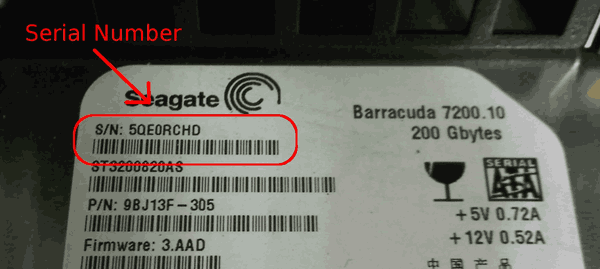
det krävs dock att du demonterar din dator för att se den. Så här ser du det med inbyggda Windows 10-verktyg.
för att hitta hårddiskens serienummer i Windows 10, gör följande.
- öppna en upphöjd kommandotolk.
- skriv eller kopiera och klistra in följande kommando:
wmic diskdrive get Name, Manufacturer, Model, InterfaceType, MediaType, SerialNumber.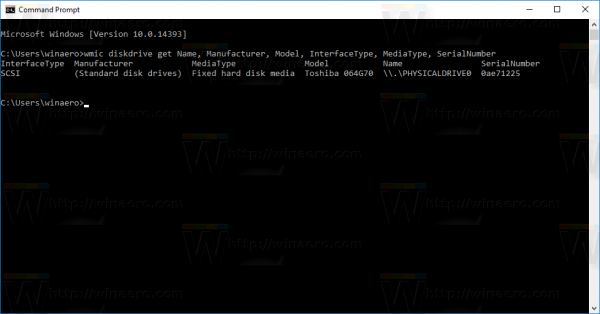
- i utgången ser du Modell, namn och serienummer som anges för de installerade hårddiskarna.
kommandot ovan ger dig information om de lagringsenheter du har. Detta är vanligtvis inte synligt utan verktyg från tredje part.
den fullständiga listan över egenskaper som du kan använda för frågan ovan är som följer:
- Availability
- BytesPerSector
- Capabilities
- CapabilityDescriptions
- Caption
- CompressionMethod
- ConfigManagerErrorCode
- ConfigManagerUserConfig
- CreationClassName
- DefaultBlockSize
- Description
- DeviceID
- ErrorCleared
- ErrorDescription
- ErrorMethodology
- FirmwareRevision
- Index
- InstallDate
- InterfaceType
- LastErrorCode
- Manufacturer
- MaxBlockSize
- MaxMediaSize
- MediaLoaded
- MediaType
- MinBlockSize
- Model
- Name
- NeedsCleaning
- NumberOfMediaSupported
- Partitions
- PNPDeviceID
- PowerManagementCapabilities
- PowerManagementSupported
- SCSIBus
- SCSILogicalUnit
- SCSIPort
- SCSITargetId
- SectorsPerTrack
- SerialNumber
- Signature
- Size
- Status
- StatusInfo
- SystemCreationClassName
- systemnamn
- Totalcylindrar
- TotalHeads
- Totalsektorer
- Totalspår
- TracksPerCylinder
du kan hitta deras beskrivningar på följande MSDN-sida: .
WMIC är ett riktigt användbart verktyg för att utföra WMI-frågor i Windows. Här är några fler exempel på sådana frågor:
- få alla nätverksadapterdetaljer i Windows 10 med det här kommandot.
- hämta BIOS-Information via kommandotolken i Windows 10
- så här ser du DDR-minnestyp i kommandotolken i Windows 10
- hämta Moderkortinformation via kommandotolken i Windows 10
ett annat alternativ är PowerShell. Det kan fungera som ett omslag för det nämnda Win32_DiskDrive WMI-objektet.
Hitta Hårddiskens Serienummer Med PowerShell
- Öppna PowerShell.
- skriv eller kopiera och klistra in följande kommando:
Get-WMIObject win32_physicalmedia | Format-List Tag,SerialNumber. - Taggvärdet ger dig det fysiska enhetsnumret som matchar disknumret i Diskhantering för att hjälpa till med din enhetsidentifiering.
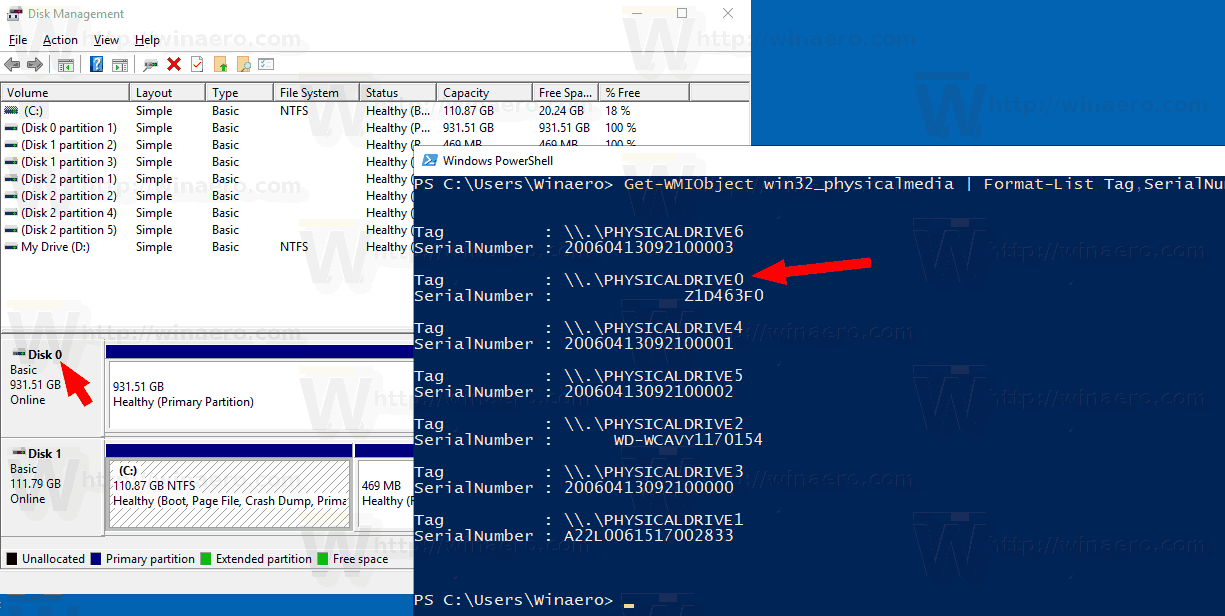
det är det.
Stöd oss
Winaero är starkt beroende av ditt stöd. Du kan hjälpa Webbplatsen att fortsätta ge dig intressant och användbart innehåll och programvara genom att använda dessa alternativ:
om du gillar den här artikeln, vänligen dela den med knapparna nedan. Det tar inte mycket av dig, men det hjälper oss att växa. Tack för ditt stöd!
annons
författare: Sergey Tkachenko
Sergey Tkachenko är en mjukvaruutvecklare från Ryssland som startade Winaero tillbaka 2011. På den här bloggen skriver Sergey om allt som är kopplat till Microsoft, Windows och populär programvara. Följ honom på Telegram, Twitter och YouTube. Visa alla inlägg av Sergey Tkachenko